本产品推出了新版本。
简体中文版经机器翻译而成,仅供参考。如与英语版出现任何冲突,应以英语版为准。
访问 BMC 界面
 建议更改
建议更改


您可以使用 BMC 管理端口的 DHCP 或静态 IP 地址访问服务设备上的 BMC 接口。
您需要的内容
-
管理客户端正在使用 支持的 Web 浏览器。
-
服务设备上的 BMC 管理端口已连接到您计划使用的管理网络。
-
SG100 BMC 管理端口 *

-
SG1000 BMC 管理端口 *

步骤
-
输入 BMC 接口的 URL : + ` * https://BMC_Port_IP*`
对于 ` BMC_Port_IP_` ,请使用 DHCP 或静态 IP 地址作为 BMC 管理端口。
此时将显示 BMC 登录页面。
如果尚未配置 BMC_Port_IP,请按照中的说明进行操作 配置 BMC 接口( SG100/SG1000 )。如果由于硬件问题而无法遵循此操作步骤 ,并且尚未配置 BMC IP 地址,则仍可访问此 BMC 。默认情况下, BMC 使用 DHCP 获取 IP 地址。如果在 BMC 网络上启用了 DHCP ,则网络管理员可以提供分配给 BMC MAC 的 IP 地址,该地址印在 SG6000-CN 控制器正面的标签上。如果 BMC 网络上未启用 DHCP , BMC 将在几分钟后不会做出响应,并为自己分配默认静态 IP192.168.0.120。您可能需要将笔记本电脑直接连接到 BMC 端口,并更改网络设置以为笔记本电脑分配 IP ,例如192.168.0.200/24,以便浏览到192.168.0.120。 -
使用您在更改默认 root 密码时设置的密码输入 root 用户名和密码: + ` * root*`
` * password*`
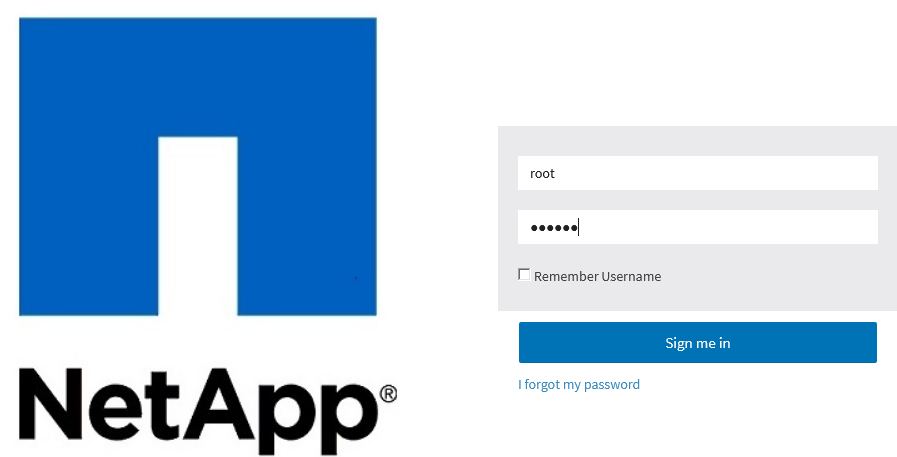
-
单击 * 登录 *
此时将显示 BMC 信息板。
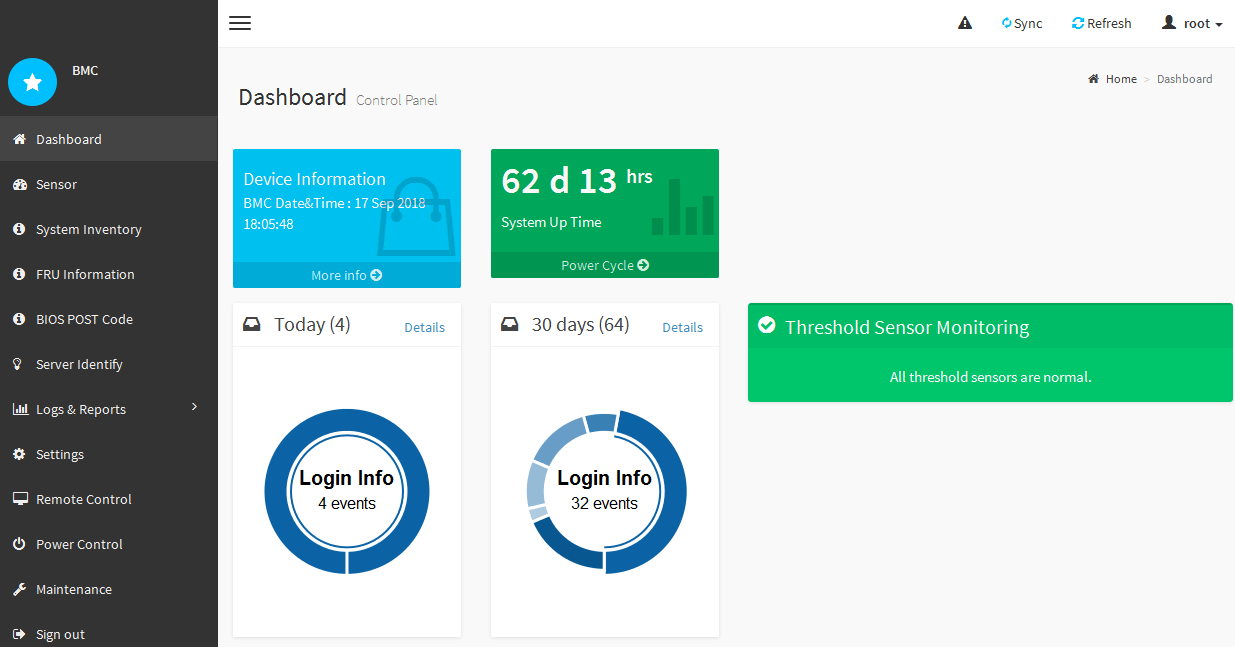
-
或者,也可以选择 * 设置 * > * 用户管理 * 并单击任何 " 已
d" 用户来创建其他用户。当用户首次登录时,系统可能会提示他们更改密码以提高安全性。
相关信息



